Jak zmienić nazwę bazy danych SQL Server
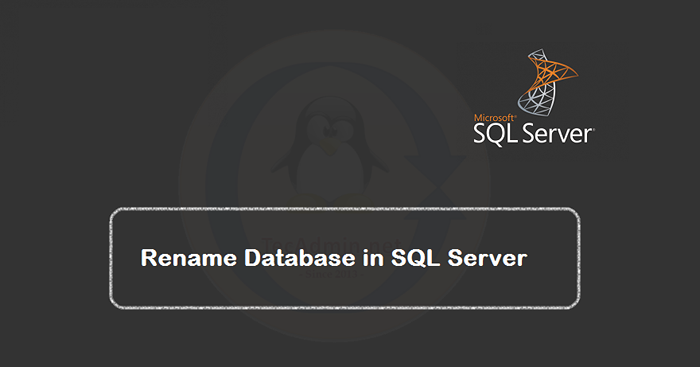
- 5215
- 1180
- Pani Janina Cieśla
Serwer Microsoft SQL zapewnia wiele sposobów zmiany nazwy bazy danych. Możesz użyć SQL Server Management Studio lub uruchomić zapytanie SQL, aby zmienić nazwę bazy danych. Przed zmianą nazwy danych pamiętaj, że może ona przełamać połączenia dla usług skonfigurowanych z bieżącą nazwą bazy danych lub istniejącymi procedurami przechowywanymi.
Jak zmienić nazwę bazy danych SQL Server
W tym przewodniku omówimy trzy sposoby zmiany nazwy bazy danych na serwerze SQL. Pierwsza opcja użyje zapytania SQL, aby zmienić nazwę bazy danych, druga będzie używać procedury przechowywanej, a trzecia opcja będzie korzystać z SQL Server Management Studio (SSMS), aby zmienić nazwę bazy danych.
Użyj jednej z poniższych opcji, aby zmienić nazwę bazy danych SQL Server:
1. Zmień nazwę bazy danych SQL z zapytaniem
Użyj zapytania alter bazy danych, aby zmienić nazwę bazy danych na serwerze SQL. Proces zmiany nazwy ulegnie awarii, na wypadek, gdyby istnieją aktywne połączenia ustalone przez aplikacje lub inne bazy danych.
Użyj poniższych zapytań, aby zmienić nazwę bazy danych z zapytaniem SQL. Pierwsze zapytanie zmieni bazę danych na tryb jednego użytkownika, aby zapobiec jakimkolwiek połączeniu zewnętrznym. Po tej zmianie nazwy baza danych i ponownie ustaw bazę danych w tryb wielu użytkowników.
Zmień bazę danych test_db Ustaw singiel_user z natychmiastowym wycofaniem; Go Alter Batabase [test_db] Modyfikuj name = [test_db2] Go Alter Batabase Test_db_New Set Multi_User; IŚĆ
Otóż to. Zobaczysz, że baza danych jest przemianowana.
2. Zmień nazwę bazy danych SQL za pomocą procedury składowanej
SQL Server zapewni również procedurę przechowywaną, aby zmienić nazwę bazy danych. Możesz zastosować w taki sam sposób, jak powyżej, aby przełączyć bazę danych na tryb jednego użytkownika i zmienić nazwę bazy danych.
Przemianowanie nazwy bazy danych będzie jak:
Zmień bazę danych test_db Ustaw singiel_user z natychmiastowym wycofaniem; Go Exec sp_renamedb „test_db”, „test_db2” idź alter baza danych test_db_new set multi_user; IŚĆ
3. Zmień nazwę bazy danych SQL z Management Studio
Możesz także zmienić nazwę bazy danych SQL Server podobną do zmiany nazwy folderu w systemie Windows. Otwórz SQL Server Management Studio (SSMS) i połącz się z serwerem bazy danych. Wykonaj poniższe kroki, aby zmienić serwer SQL na tryb pojedynczego użytkownika i zmień nazwę bazy danych.
Najpierw ustawimy połączenie bazy danych w tryb jednego użytkownika, aby zamknąć wszystkie aktywne połączenia z bazą danych przed zmianą nazwy. Więc wykonaj poniższe kroki, aby zmienić nazwę bazy danych SQL za pomocą SSMS.
Kroki to:
- Eksplorator Otwórz obiektów w SSMS.
- Kliknij prawym przyciskiem myszy bazę danych i kliknij właściwości.
- W właściwościach wybierz stronę opcji
- Z opcji ograniczania dostępu wybierz Single.
- Ponownie kliknij prawym przyciskiem myszy bazę danych i kliknij Zmień nazwę.
- Wprowadź nową nazwę bazy danych i naciśnij Enter.
- Ponownie, otwórz stronę opcji w właściwościach i zmień dostęp do Multi_User
Oto zrzuty ekranu dla powyższych kroków:
Otwórz właściwości bazy danych SQL Server:
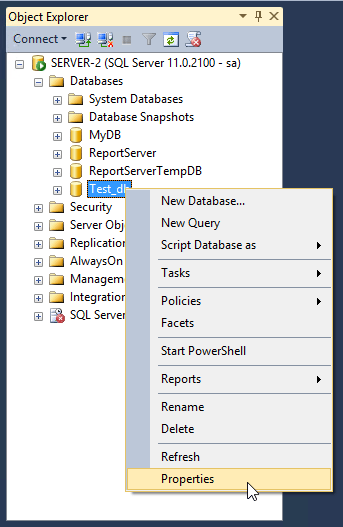
Ogranicz dostęp do bazy danych do single_user w SQL Server.
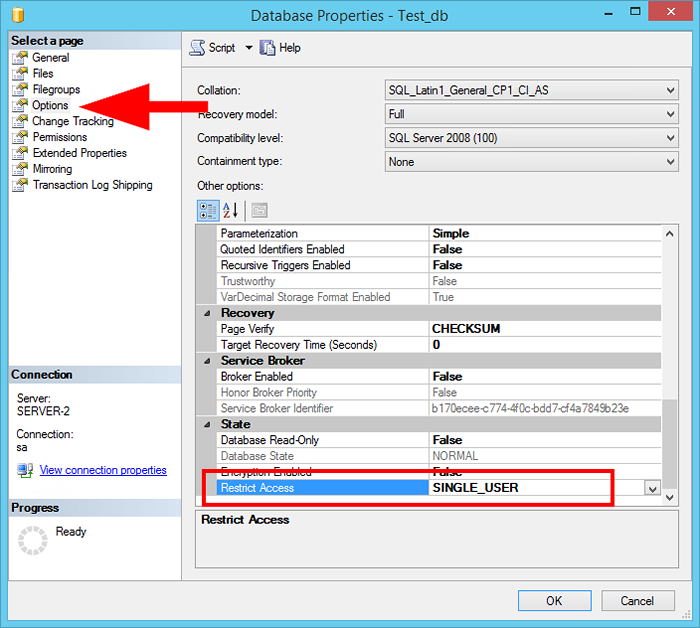
Wybierz opcję Zmień nazwę w właściwościach bazy danych SQL Server.
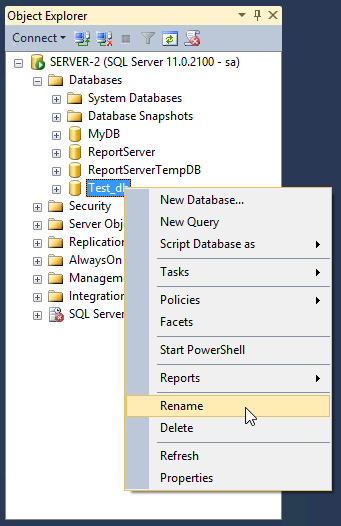
Wreszcie zmień nazwę bazy danych SQL Server.
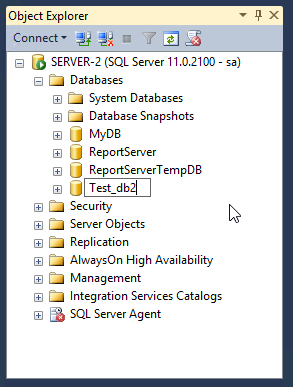
Wniosek
Ten samouczek pomógł Ci z 3 metodami zmiany nazwy bazy danych na serwerze SQL w systemie Windows.
- « Jak zainstalować sterowniki NVIDIA na Ubuntu 20.04
- Polecenie WGET w Linux z przykładami (pliki do pobrania) »

